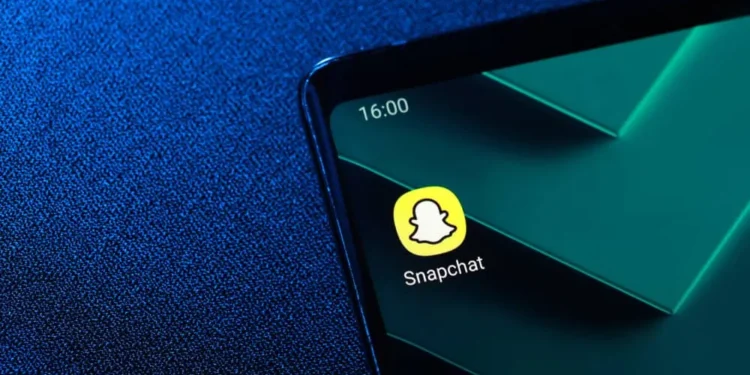Универсальность — это идеальный способ описать Snapchat. Платформа никогда не перестает возбуждать своих пользователей многогранными функциями. Вы можете превратить Snapchat в художественную галерею.
У вас есть радуга цветов под рукой, чтобы произнести портфель Snapchat. Итак, как можно рисовать в белом?
Быстрый ответSnapchat позволяет рисовать как видео, так и изображения. Вам нужно будет сделать Snap или загрузить его через камеру, чтобы создать рисунок на Snapchat. После загрузки выберите карандаш на панели инструментов экрана редактирования, чтобы обмениваться режимом рисования. Нажмите на цветовое колесо и перетащите слайдер в верхнюю часть цветовой панели. Наконец, начните рисовать на своем холсте.
Вы можете создать удивительные рисунки на Snapchat. Давайте подробно опишем процесс отбеливания инструмента для рисования на Snapchat.
Инструмент рисования Snapchat
Когда вы снимаете или загружаете фотографию или видео на Snapchat, на экране редактирования появится несколько инструментов редактирования. Вот увидишь:
- Текст (T) — инструмент «T» позволяет добавлять текст в ваше изображение. Инструмент позволяет использовать различные шрифты, текстовые цвета и стили текста.
- Значок карандаша — он позволяет нарисовать изображение или видео. Вы можете различить свои цвета, когда вы рисуете свои фотографии или видео.
- Clip Art — инструмент позволяет пользователям добавлять наклеек или смайлики в снимки.
- Значок ножниц — позволяет вам вырезать и вставлять кусочки ваших фотографий в Snapchat и создавать пользовательские наклейки.
- Paperclip — используйте инструмент скрепки, чтобы прикрепить ссылку к своему Snap.
- Crop — Инструмент позволяет пользователям вращать или обрезать изображения на Snapchat.
- Таймер — инструмент часов позволяет определить, как долго другие пользователи Snapchat могут просматривать ваши снимки.
Давайте перенесем наше внимание на инструмент рисования (значок карандаша).
Чертежи делают ваши снимки визуально захватывающими с помощью инструмента для рисования. Цветовое колесо позволит вам менять ваши цвета, когда вы рисуете. Секрет в том, чтобы знать, где поместить ползунок, когда вы двигаетесь по цветовой панели.
Как нарисовать разные цвета на Snapchat ?
Когда вы перетащите ползунок вдоль цветовой панели, вы заметите, что цвета будут рады. Давайте начнем с рисования в белом на Snapchat.
Рисуя в белом
Поверните инструмент Draw’s Draw’s Snapchat в белые через эти шаги:
- Откройте приложение Snapchat на своем мобильном устройстве.
- Сделайте фото, нажав кнопку затвора или загрузите одну.
- Выберите значок карандаша справа.
- Нажмите на цветовое колесо , если вы не видите цветную панель на экране рисования.
- Перетащите ползунок на вершину.
- Начните опираться на свой снимок.
Там у тебя это есть. Вам удалось нарисовать белый на Snapchat.
Рисунок в черном
- Запустите приложение Snapchat на своем смартфоне.
- Сделайте Snap или загрузите один через камеру.
- Выберите значок карандаша справа.
- Нажмите на цветовое колесо .
- Перетащите ползунок на дно .
- Нарисуй на свой снимок.
Вы увидите черные рисунки на своем снижении. По мере того, как слайд движется вниз, цвета сохранят различные.
Вы не ограничиваются цветами на цветной панели. Вы также можете изменить оттенки, щелкнув значок под цветовой панелью. Если вы продолжите постучать, вы увидите разные оттенки.
Вы увидите персик, бирюзовый, серый и другие оттенки ваших основных цветов.
Другие варианты рисования
Помимо добавления цвета к вашему рисунку, есть и другие изменения, которые вы можете внести в свой Snap.
Размер ручки
Вы можете изменить размер ручки, нарисовав на снимок. Вы можете сделать его толще или тоньше. Вот как изменить размер ручки.
- Откройте приложение Snapchat на своем мобильном устройстве.
- Загрузите или сделайте снимок .
- Нажмите на значок карандаша справа.
- Поместите свой указатель и большой палец на экран рисунка.
- Зажмите экран, чтобы сделать инструмент рисования меньше.
- Вытяните их, чтобы сделать это больше.
Добавьте эмодзи
Вы также можете добавить смайлики или рисовать, используя смайлики на Snapchat. Вам нужно будет щелкнуть значок смайликов . Как только вы нажмете на него, на экране появится группа смайликов и символов. Выберите смайлику и добавьте его на свой рисунок.
Вы также можете сделать рисунок, используя смайлики. Выберите смайлику и перетащите указательный пальцы на экране, когда вы делаете рисунок.
Завершая
Snapchat полон захватывающих инструментов. Используйте карандаш, чтобы создать рисунки на ваших снимках. Вы также можете щелкнуть по цветной панели или значке Smiley, чтобы добавить визуально привлекательные дополнения к вашему портфелю Snapchat.
Вы также можете экспериментировать с разными размерами ручки. Если вы чувствуете себя застрявшим, нарисовав на снимок, перейдите по руководству, чтобы Master, как использовать различные инструменты, доступные на вашем экране.
Пусть ваше художественное мастерство сияет, когда вы создаете вычурные снимки на своем Snapchat.
Часто задаваемые вопросы
Как нарисовать текст на Snapchat?
Сделайте снимок и нажмите на текстовый инструмент («T»). Выберите предпочтительный тип шрифта, введите свой текст и выровняйте его.